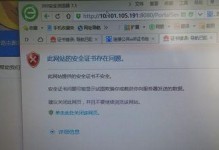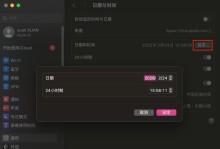在电脑使用过程中,有时会遇到系统崩溃或需要重新安装系统的情况。而光盘安装系统是一种最常见也是最稳定的安装方式之一。本文将详细介绍光盘电脑安装系统的步骤,帮助读者轻松完成系统的安装。

准备工作
1.准备系统光盘和光驱
在进行光盘安装系统之前,首先要准备一张合适的系统光盘和一个可正常工作的光驱。确保光盘没有划痕,光驱正常读取。
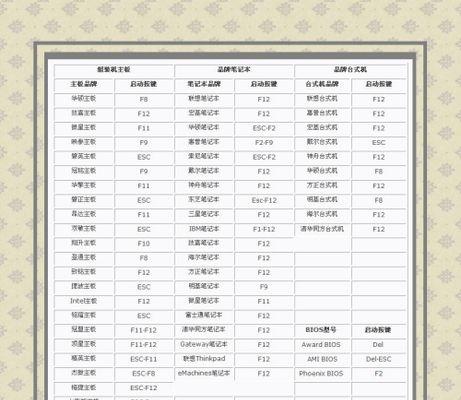
设置启动项
2.进入BIOS设置
将电脑重启并按下对应快捷键进入BIOS设置界面。不同电脑品牌的快捷键可能不同,通常是F2、F8或Delete键。
设置启动顺序
3.找到“Boot”选项
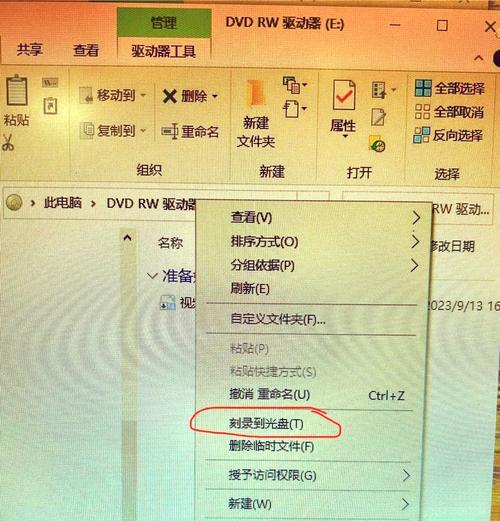
在BIOS设置界面中,找到“Boot”或“启动”选项,并进入。
选择光驱为首选启动项
4.调整启动顺序
在“Boot”选项中,通过上下方向键选择“BootDevicePriority”或“启动设备优先级”,并按Enter键进入。在列表中将光驱设置为首选启动项。
保存设置
5.保存并退出
在“Exit”或“退出”选项中,选择“Save&Exit”或“保存并退出”以保存设置并退出BIOS。
开始安装系统
6.插入系统光盘
将系统光盘插入光驱,并重启电脑。
选择启动方式
7.选择启动方式
在光盘启动后的界面上,通过方向键选择“Install”或“安装”选项,并按下Enter键进入。
选择安装语言与时间
8.选择语言与时间
根据个人喜好,选择合适的安装语言和时间设置,并点击下一步。
接受许可协议
9.阅读许可协议
仔细阅读许可协议内容,如无异议,勾选“我接受许可协议”选项,并点击下一步。
选择安装类型
10.选择安装类型
根据需要选择相应的安装类型,如全新安装、升级或自定义安装等,并点击下一步。
分区设置
11.进行分区设置
根据硬盘的情况,进行分区设置。可以选择将整个硬盘用于系统安装,也可以进行自定义分区设置。
开始安装
12.点击开始安装
确认分区设置后,点击“开始安装”按钮开始系统安装。
系统安装过程
13.等待系统安装
系统开始安装后,耐心等待直至安装完成。期间可能需要进行一些其他设置,根据安装向导的提示进行操作即可。
完成安装
14.设置用户名和密码
在安装完成后,根据系统要求设置用户名和密码,并进行一些其他必要的设置。
重启电脑
15.重启电脑
完成所有设置后,选择“重新启动”选项,让电脑重新启动,最终完成光盘电脑安装系统的整个过程。
通过以上详细的步骤图解,我们可以轻松完成光盘电脑安装系统的过程。在进行系统安装前,一定要做好准备工作,确保光盘和光驱的正常运作。同时,在设置启动项时,要注意将光驱设为首选启动项。然后按照安装界面的提示进行相关设置,最终完成系统的安装。希望本文能够对需要安装系统的读者提供帮助。